館林市が毎年発行しているカレンダー
2022年分の配布が始まっています。
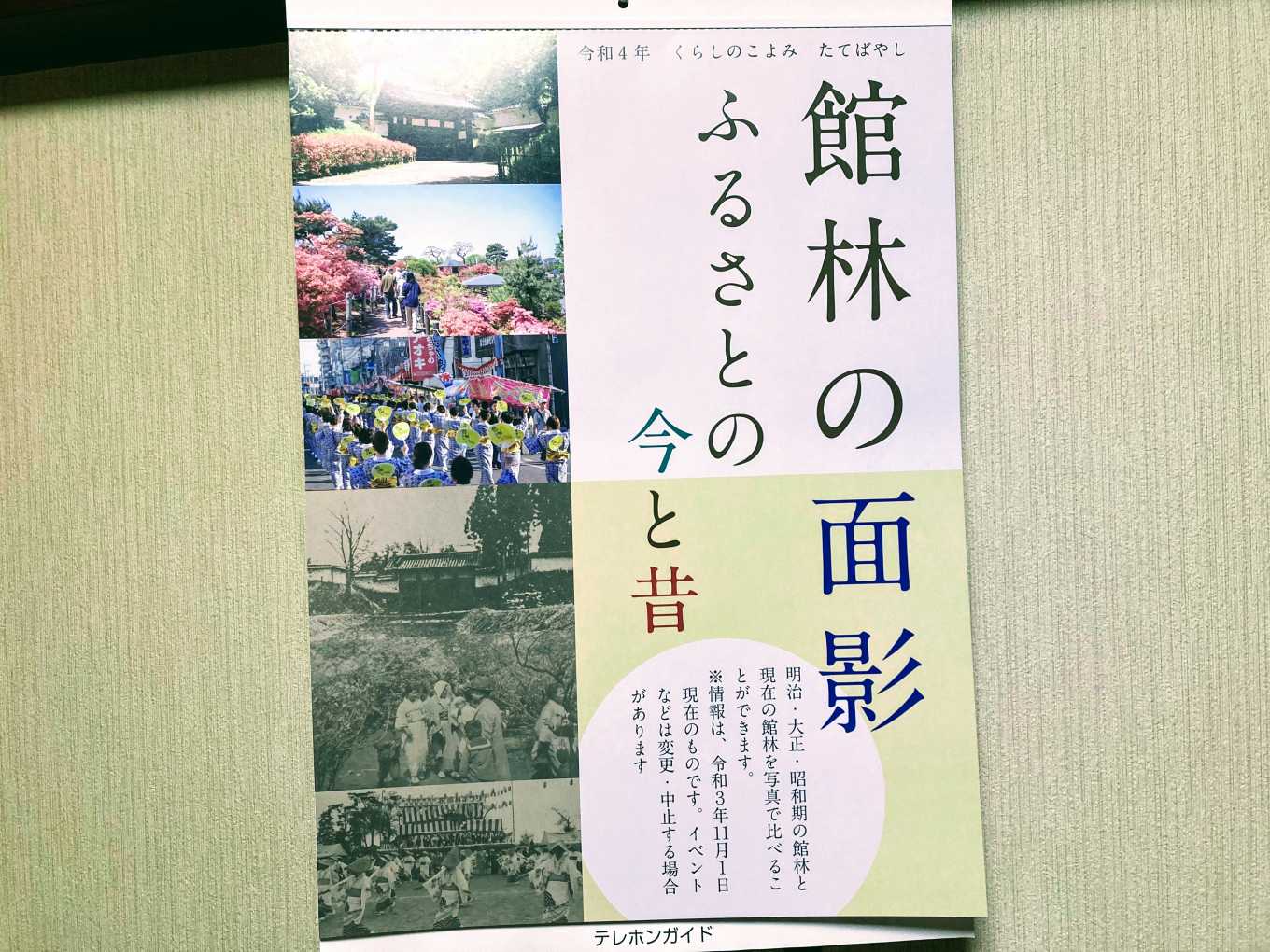
2022年(令和4年)版は「館林の面影」として、明治・大正・昭和期の館林と現在の館林を写真で比べて見るという趣向です。昭和はもう遥か彼方の過去なんですね。昭和生まれとしては軽くショックを受けました😅

たとえば5月はつつじが岡公園の写真。昭和9年(1934年)に撮影された写真と令和3年(2021年)に撮影されたつつじが岡公園の写真が並んでいます。
なかなかおもしろいと思います。
さて、カレンダーについてですが、市内のイベントのスケジュールなどが書き込まれています。これはこれで便利だと思いますが、そろそろデジタル化に対応してほしいとも思います。
というわけで、館林市のカレンダーに記載されているスケジュール情報をデジタル化してみました。
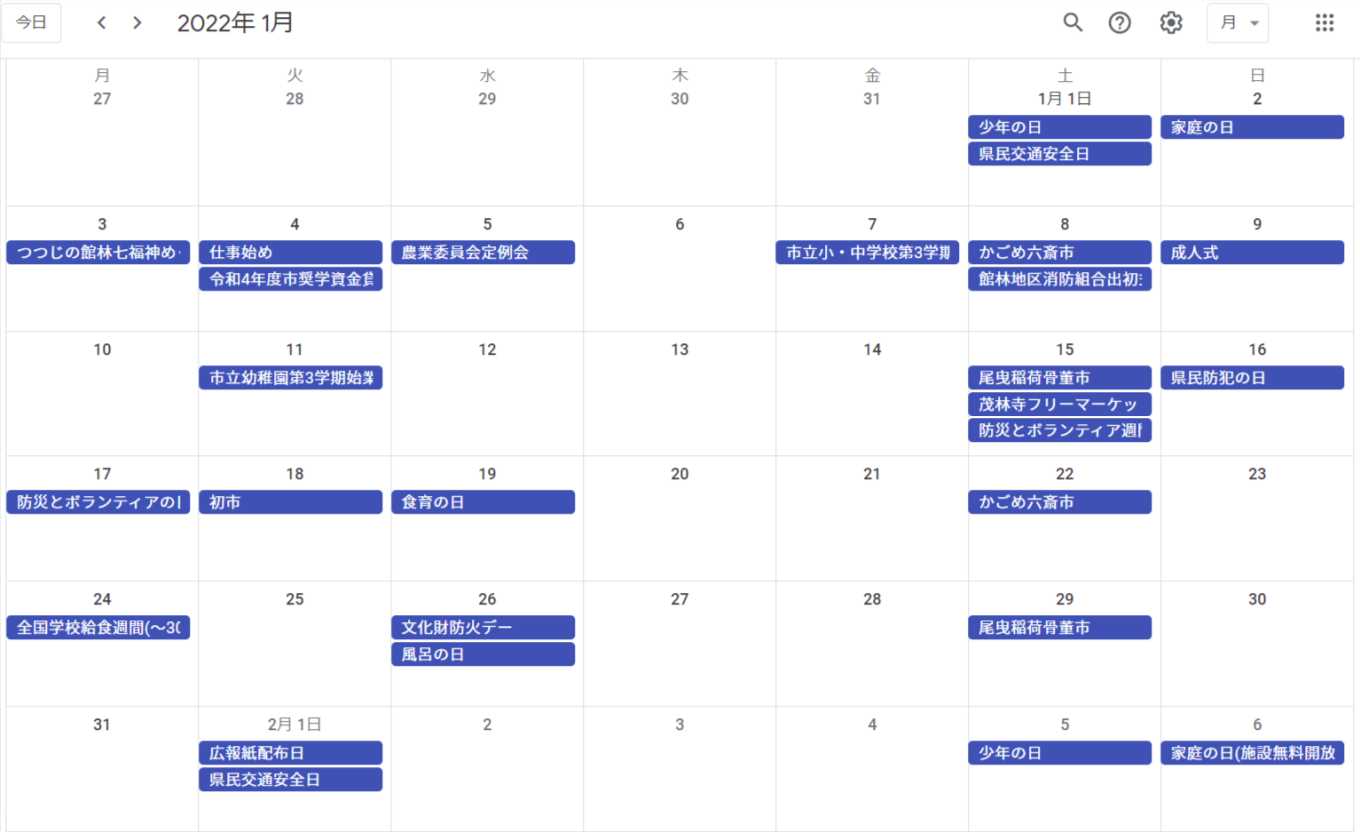
デジタルカレンダーに登録したのは、館林市のカレンダーに記載されている情報です。(カレンダー下部の「暮らしの情報」は除く)
それに若干個人的に追加してます。
なぜ作ったのかというと、自分が紙のカレンダーをちゃんと使えたことが無いので💦
だいたい途中でめくるを止めてしまうんですよね😅
そういう人はあまりいないのかもしれませんが、デジタル化することで、どこでも見られることができるというメリットもあります。
アプリに登録
このカレンダーはカレンダーアプリに登録して閲覧することもできます。
iPhoneカレンダーの場合
iPhoneのカレンダーには以下の手順で登録できます。
下記のリンクを長押しして、「リンクをコピー」
設定 > カレンダー > アカウント > アカウントを追加(すでに別のカレンダーを登録している場合は「アカウントを照会」と表示されています)
アカウントを追加では「その他」を選択 > 照会するカレンダーを追加
「サーバ」欄に、さきほどコピーしたリンクを貼り付け「次へ」
「照会」の画面になったら、右上の「保存」をタップして完了
これで、iPhoneのカレンダーに表示されます。
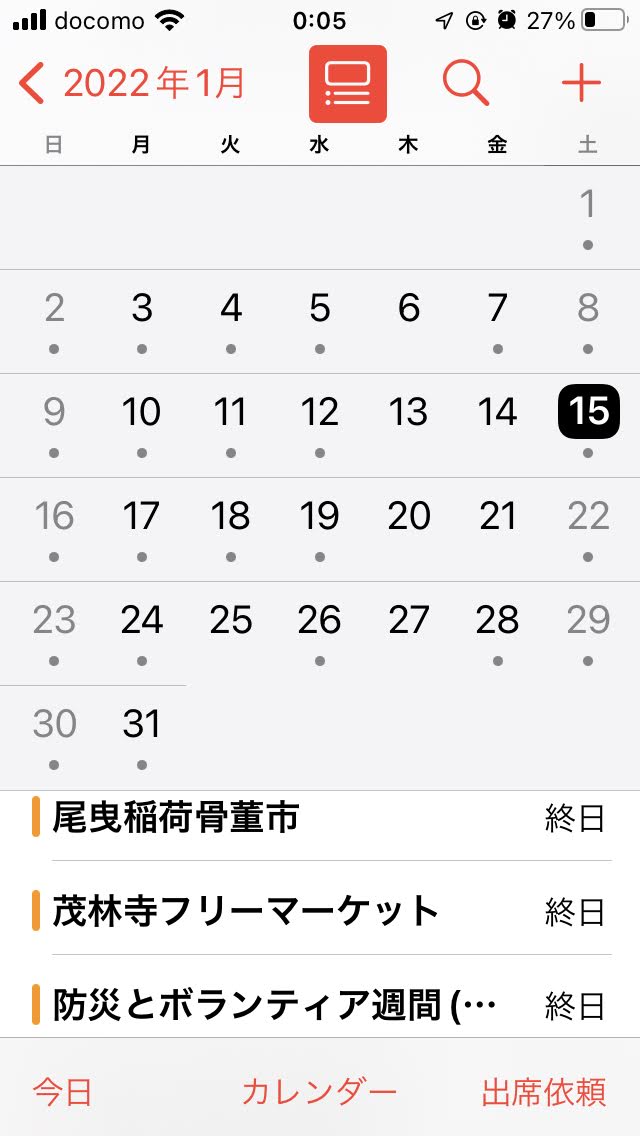
こんな感じです。
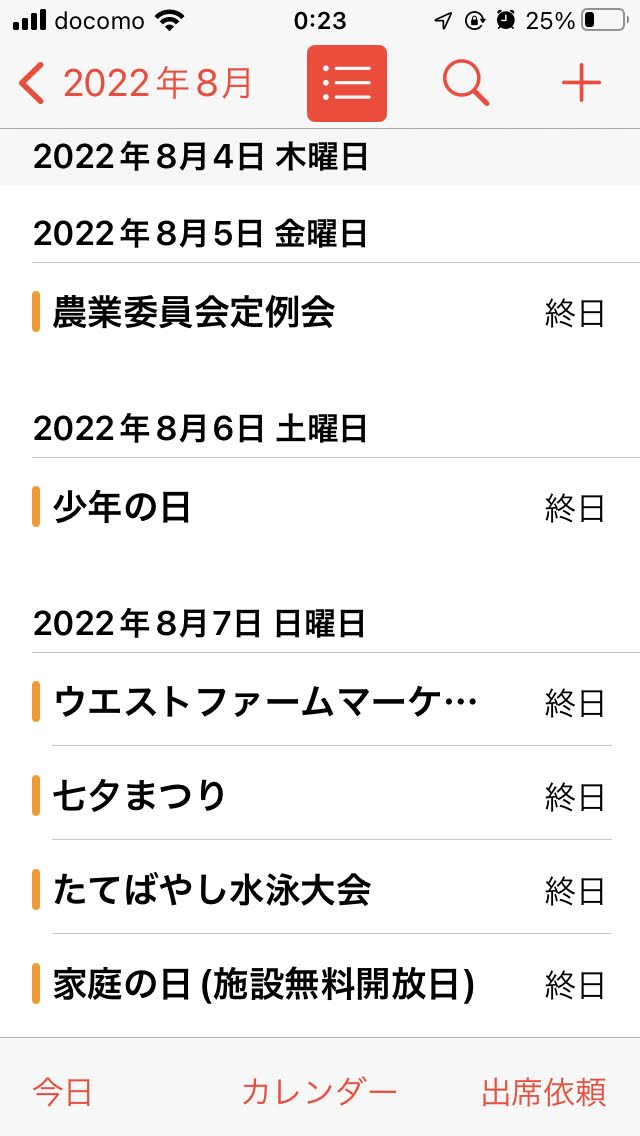
Googleカレンダーの場合
Googleカレンダーのアプリに登録する方法はiPhone、Androidともに無いようです(なぜ?)。
参照 他のユーザーの Google カレンダーに登録する – Android – カレンダー ヘルプ
なので、Googleカレンダーに登録する場合は、パソコンのブラウザから行います。
さきほどのリンクを使ってもいいのですが、Googleにログインした状態で、下記のリンクを開くとカレンダーが表示されるとともに「カレンダーを追加」というポップアップが出ます。
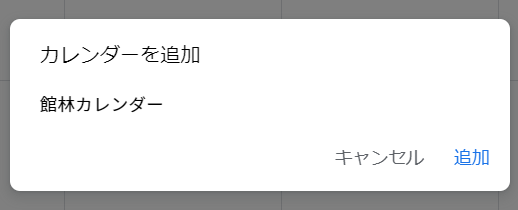
こんなポップが出るので、追加を選択すれば、Googleカレンダーに表示されるようになります。同じGoogleアカウントでスマホのアプリからでも表示できます。
このカレンダーには、イベントの告知ページへのリンクや「今週の館林」に掲載しているイベントの情報などを随時追加したらおもしろいかなあと思っています。
よろしければお使いください。